Windows verfügt über einen sogenannten „Schnellstart„, der den Bootvorgang des Windows Systems beschleunigt. Was es genau mit dem Schnellstart auf sich hat, welche Vor- und Nachteile er bietet und was es zu beachten gibt, erfahrt Ihr in dieser Windows Schnellstart Dokumentation.
Was ist der Windows Schnellstart?
Der Windows Schnellstart wird auch als „Fast Boot“ bezeichnet. Normalerweise durchläuft ein Windows PC während der Bootphase mehrere Prozesse. Beginnend mit dem sogenannten Preboot oder Preload erfolgt die Initialisierung des Windows Systems und der Windows Treiber.
Danach folgt die sogenannte „Session Initialisierung„, welches u.a. den Anmeldevorgang des Anwenders ermöglicht. Und genau hier greift der Schnellstart ein. Ist der Windows Schnell-Start aktiv, so wird beim Herunterfahren der User abgemeldet, alle geöffneten Programme geschlossen und ähnlich wie beim Energiesparmodus der Zustand auf die Festplatte geschrieben.
Bootet der Anwender nun den Windows PC erneut, so wird zunächst der Windows Kernel gestartet und die notwendigen Treiber geladen und anschließend den Hiberfile Zustand (Energiesparmodus) als Image geladen.
Dieser Vorgang beschleunigt den Windows Startvorgang doch teilweise erheblich. Allerdings sind damit auch einige Nachteile verbunden, die besonders im Netzwerkumfeld zu Problemen führen können.
Welche Nachteile bringt der Schnellstart?
Es gibt aber auch Nachteile mit dem Schnellstart. Wir haben schon vor einiger Zeit darüber berichtet, dass PCs mit aktivem Schnellstart automatisch neu booten, obwohl der Anwender den PC herunterfahren wollte.
Oder die Laufzeit des PCs stimmt nicht, welche z.B. im Windows Taskmanager abgelesen werden kann. Aber gerade beim Einsatz des PCs in einem Netzwerk können Verarbeitungsprobleme mit den Gruppenrichtlinien entstehen.
Wie kann ich den Windows Schnellstart deaktivieren?
Die Optionen zum Aktivieren oder Deaktivieren des Schnellstarts findet Ihr in der Windows Systemsteuerung. Diese könnt Ihr z.B. über das Windows Startmenü aufrufen.
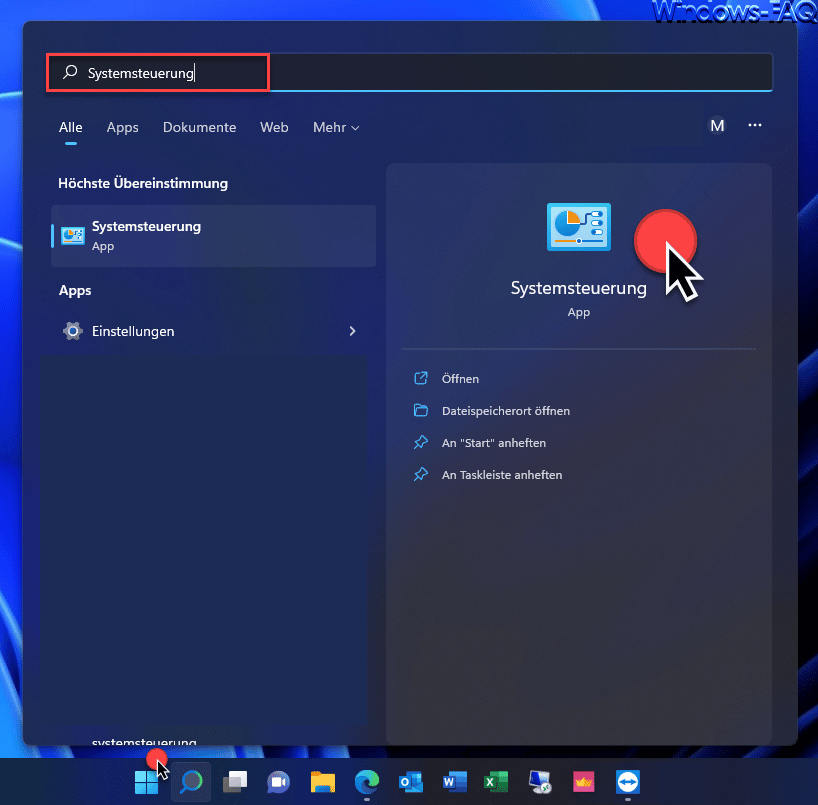
Nach dem Aufruf der Systemsteuerung wird folgende Anzeige sichtbar.
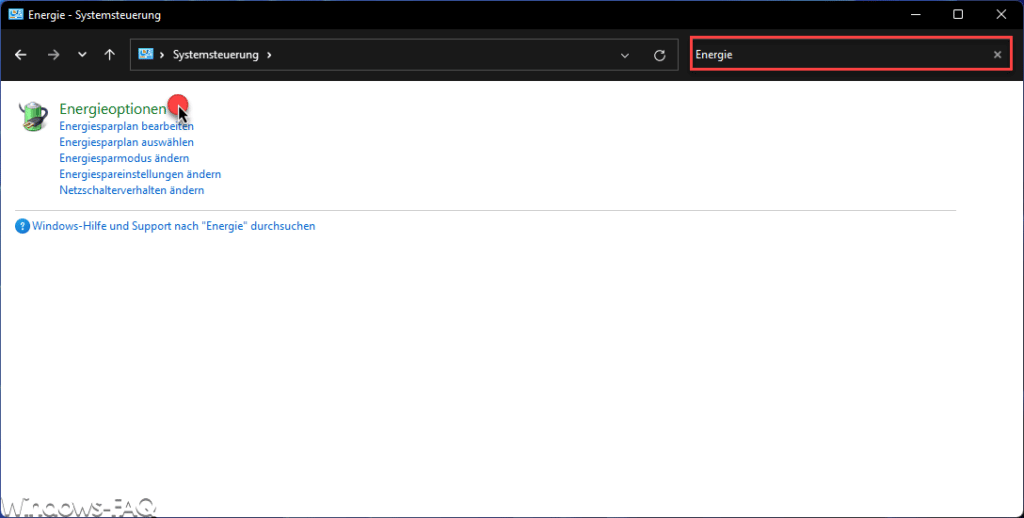
Zunächst müsst Ihr die „Energieoptionen“ Eures Windows PCs aufrufen. Dort findet Ihr dann folgende Einstellungsmöglichkeiten.
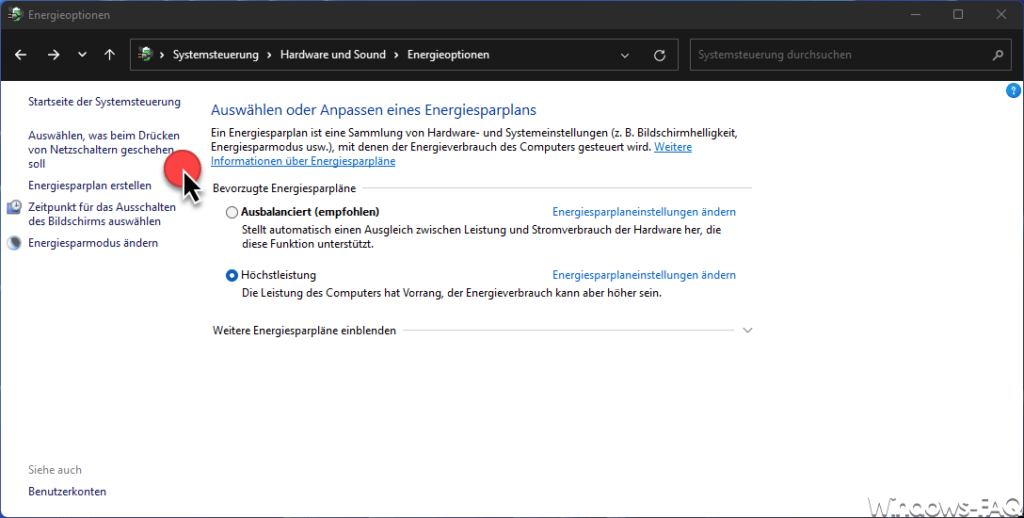
In den Energieoptionen ist dann die folgende Option zu wählen:
Auswählen was beim Drücken von Netzschaltern geschehen soll
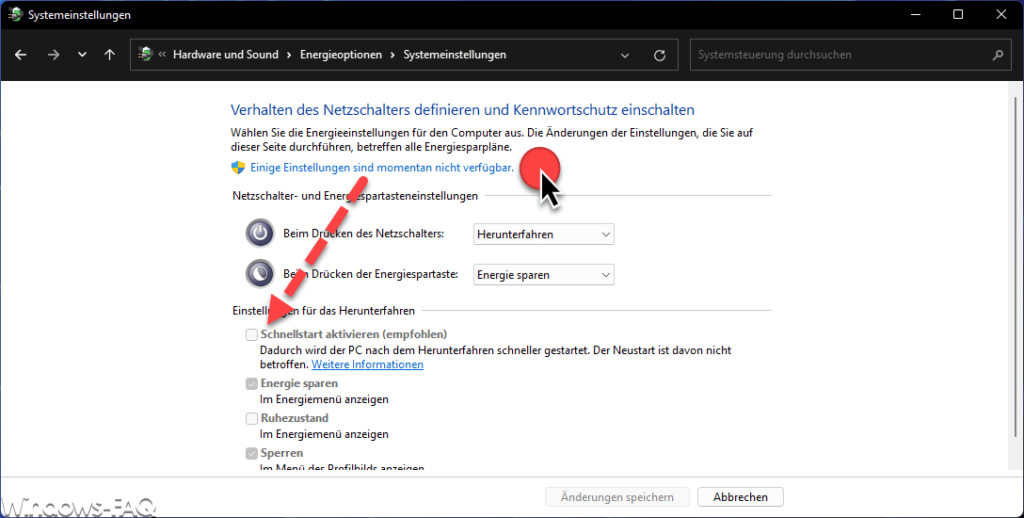
Wie auf der Abbildung zu sehen ist, ist die Schnellstartoption bereits sichtbar. Allerdings ist sie ausgegraut und kann weder aktiviert noch deaktiviert werden. Zuvor muss noch auf die folgende Option geklickt werden. werden. Zuvor muss noch auf die folgende Option geklickt werden.
Einige Einstellungen sind momentan nicht verfügbar.
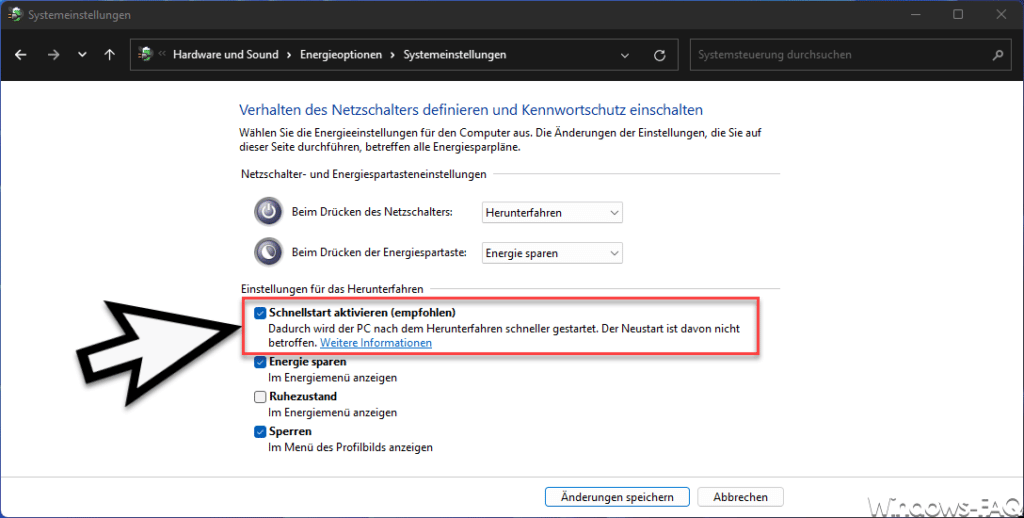
Nun sind die Einstellungen für das Herunterfahren und auch die Option zum Aktivieren oder Deaktivieren des Windows Schnellstarts aktiv.
Microsoft weißt nochmals darauf hin, dass der Schnellstart nur dann funktioniert, wenn der PC nach dem Herunterfahren neu gestartet wird. Bei einem Kaltstart bzw. Einschalten des PCs funktioniert die Windows Schnellstartfunktion nicht.



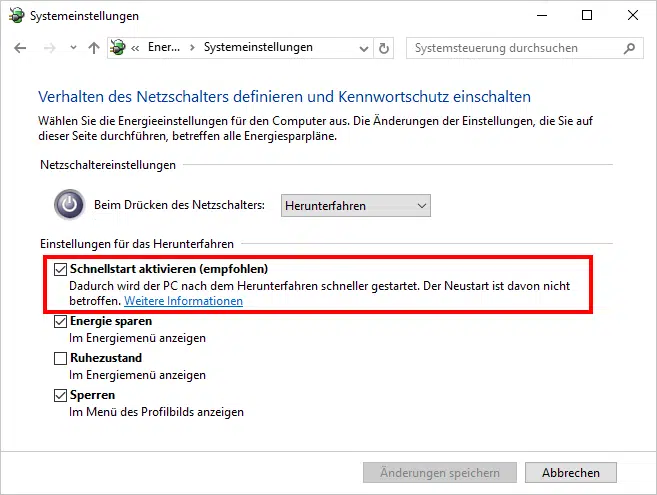

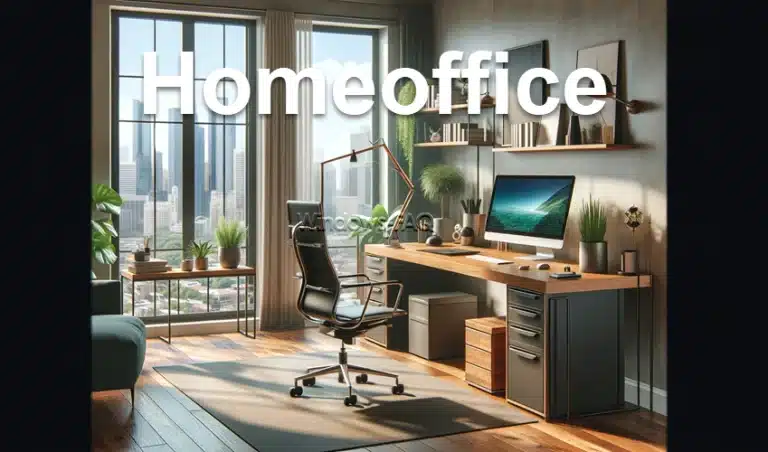
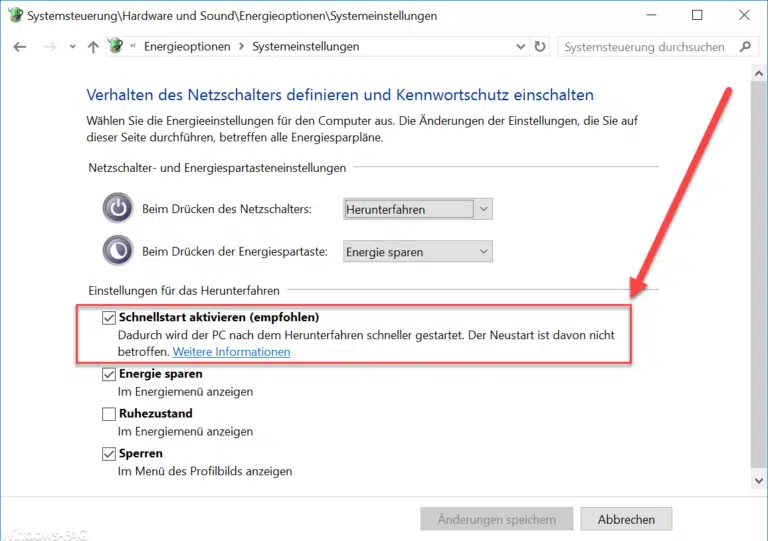
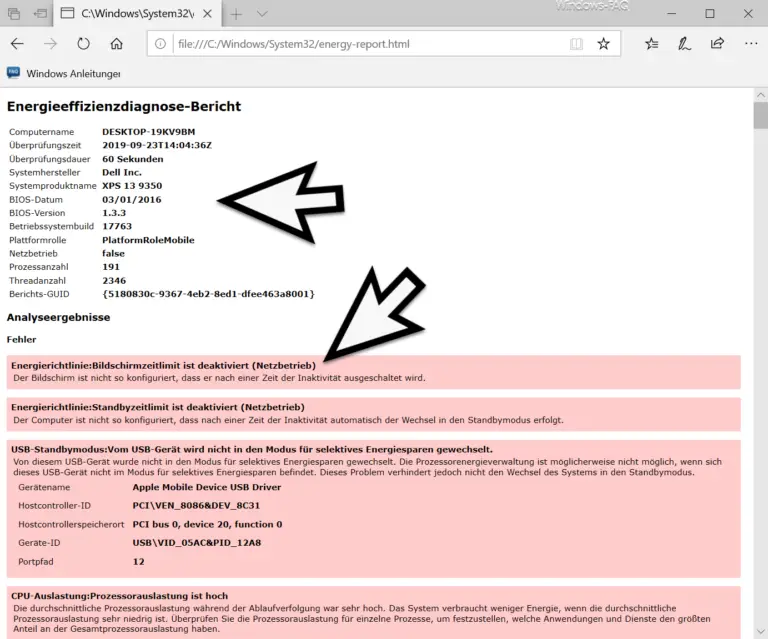

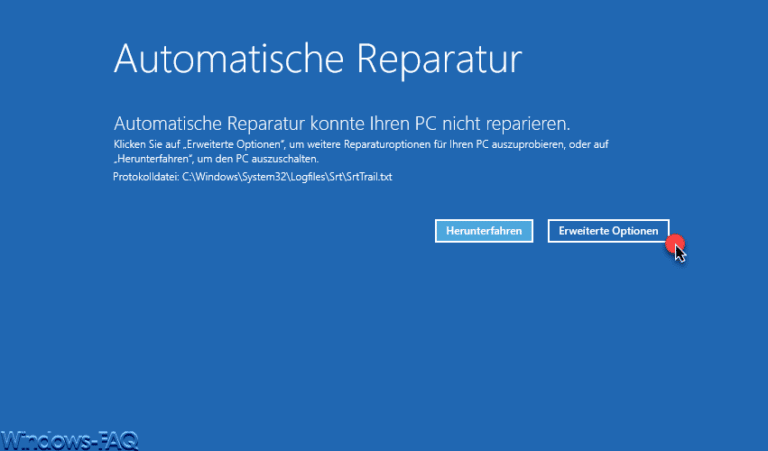
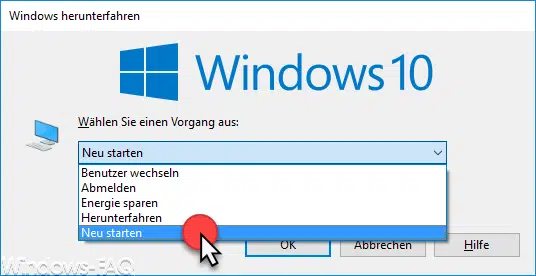


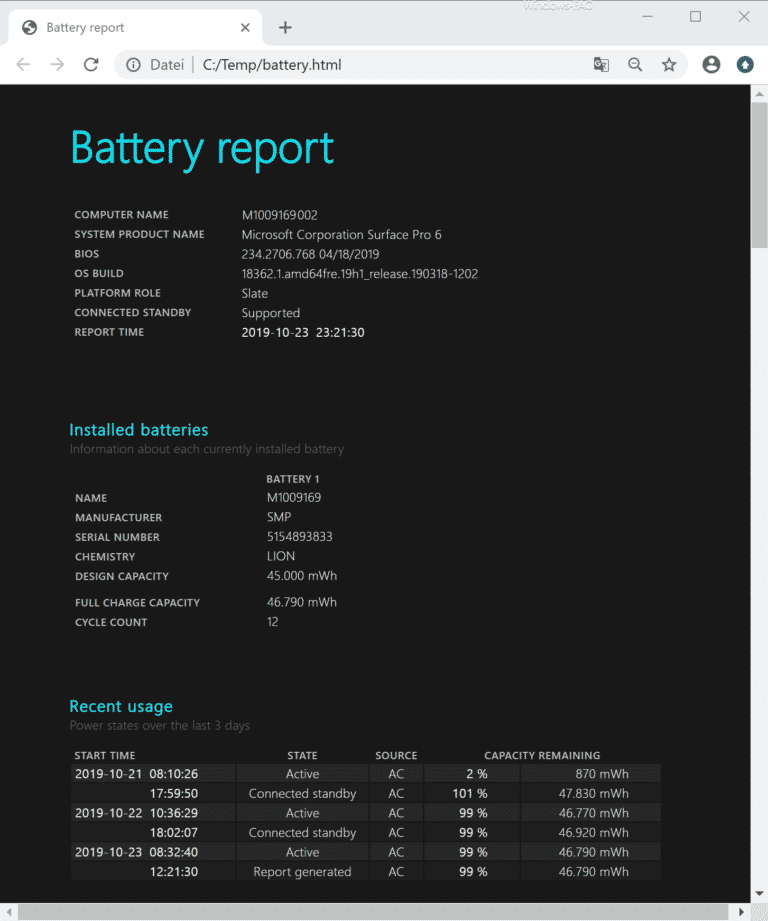


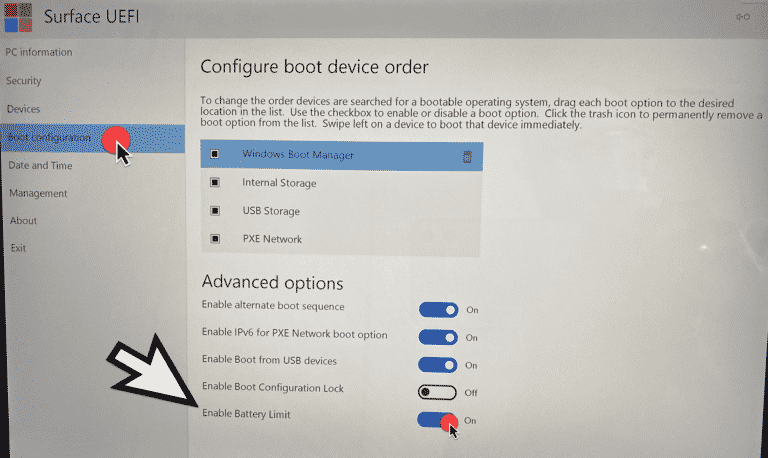

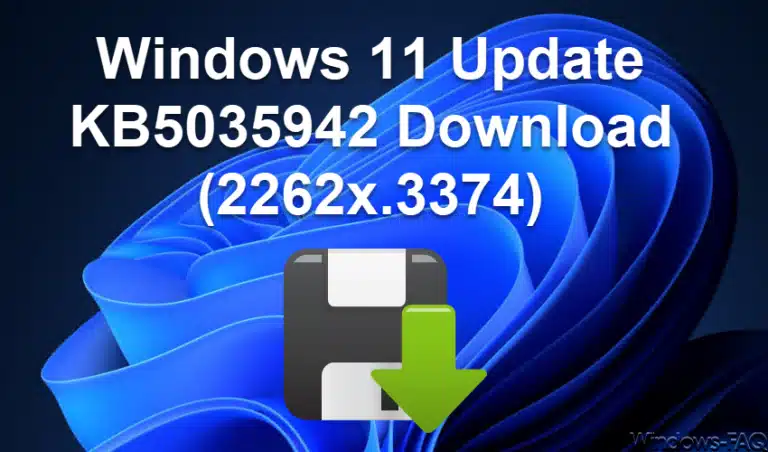

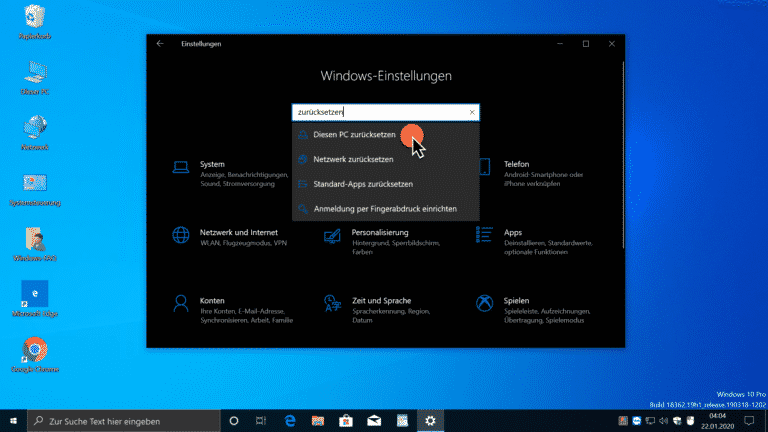
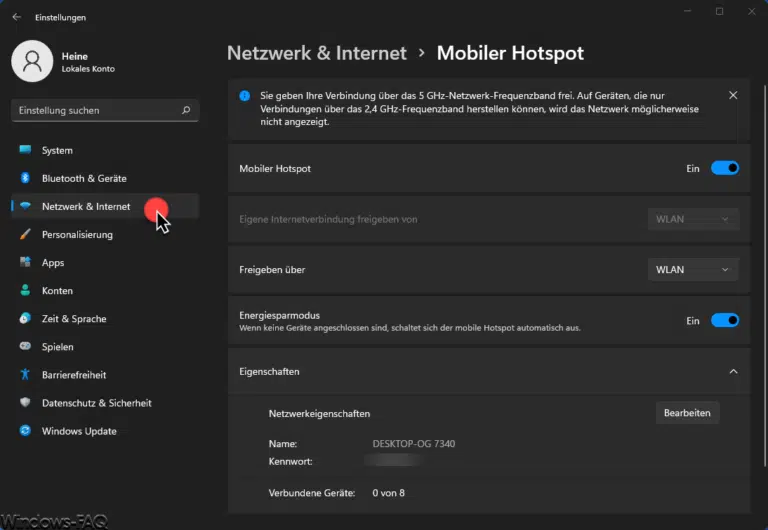




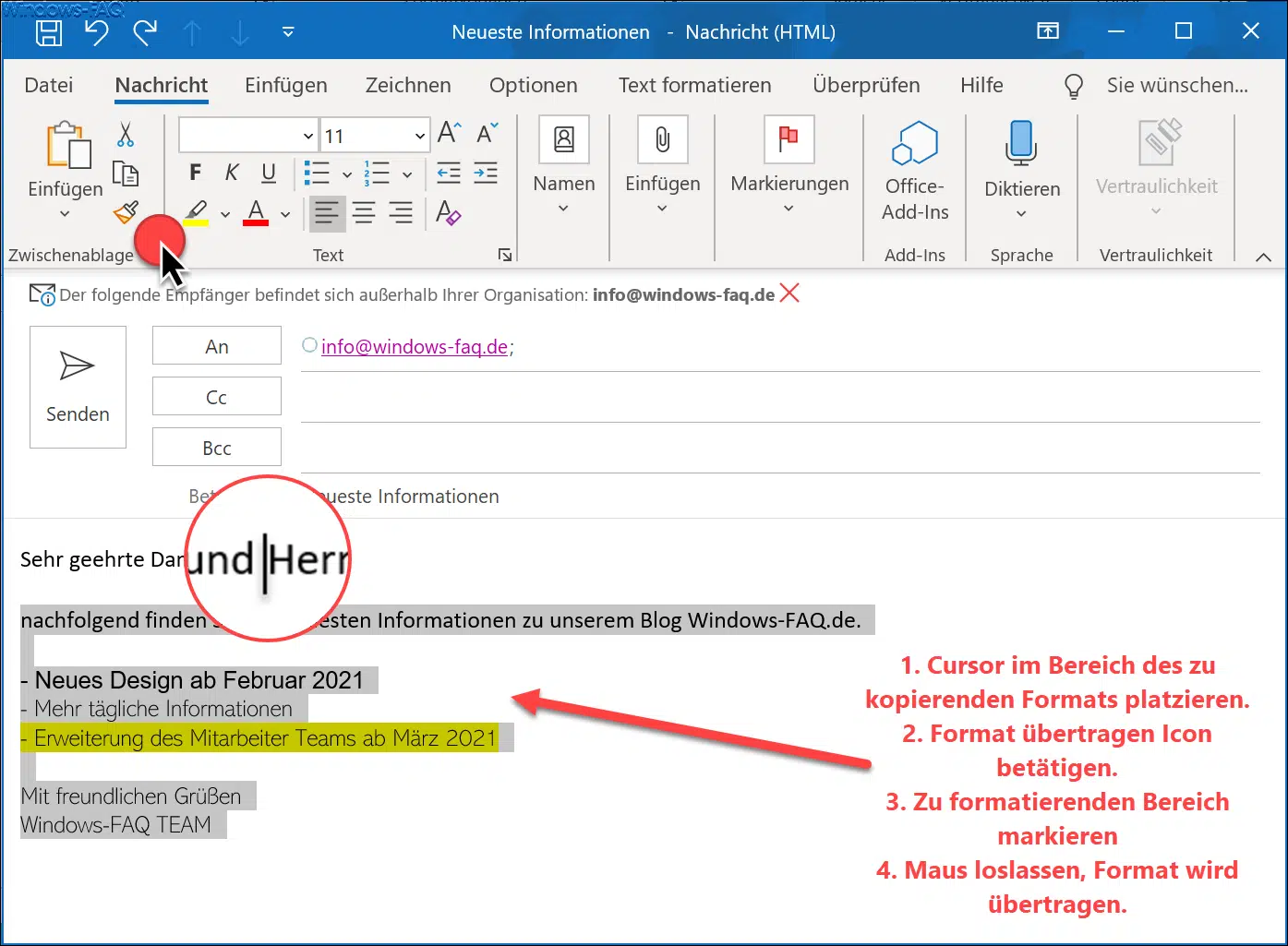
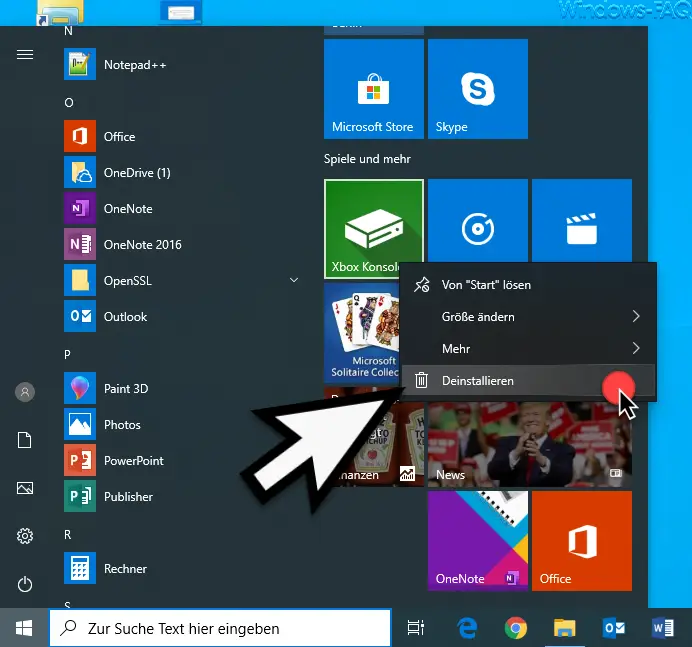
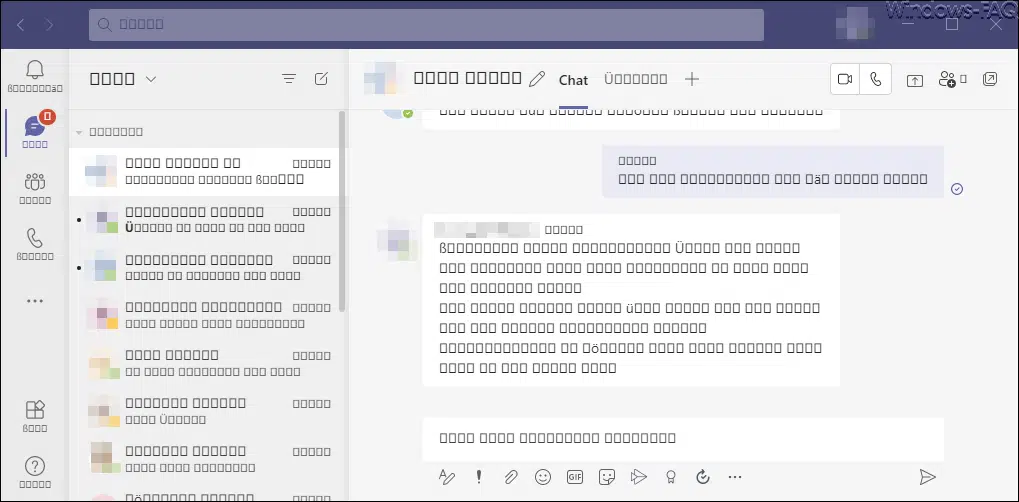





Neueste Kommentare